
Перед бесповоротным удалением записей контактной книги Андроид нужно отключить синхронизацию как с вашим аккаунтом Гугл, так и с приложениями-мессенджерами вроде Viber и WhatsApp. Подробности проведения этой процедуры можете найти в статье по ссылке далее.

Этап 2: Удаление контактов
Теперь мы можем переходить к непосредственно удалению ненужных записей. Для этой цели можно воспользоваться как стандартной адресной книгой, которая встроена в «чистый» Android десятой версии, так и сторонним решением.
Как удалить контакт на телефоне самсунг
Вариант 1: Встроенное средство
Удалять контакты посредством системного приложения можно по следующему алгоритму:

-
Откройте нужный продукт из главного меню.


Вариант 2: True Phone
Если вам по каким-то причинам не устраивает стоковая программа, можно установить сторонний софт – например, комбинированное решение True Phone.
- Откройте звонилку, затем тапните по вкладке контактов.

- Далее нажмите на три точки внизу справа и выберите «Удалить контакты».

- Для выделения позиции коснитесь квадрата рядом с его именем. Отметив таким образом все ненужные, нажмите «Удалить».

- Далее нажмите «Да».

Контакты всё равно появляются
В некоторых случаях описываемых выше действия могут оказаться неэффективны. Основная причина проблемы обычно заключается в не отключённой синхронизации, поэтому сначала проверьте выполнение первого этапа.
Способ удаления контактов навсегда с телефона! Не удаляются контакты с телефона Android
Если же всё сделано правильно, источником сбоя могут оказаться записи, которые остались на вашем аккаунте Google. Их можно без особого труда удалить, действия следующие:
- Откройте «Настройки» телефона.

- Пролистайте перечень до пункта «Google» и зайдите в него.

- Далее нажмите «Управление аккаунтом Google» – «Начать».

- Откройте вкладку «Настройки доступа» и тапните по варианту «Контакты».

- Нужная страница будет открыта через браузер, поэтому выберите требуемый, если он не назначен по умолчанию.

- Выделите записи долгим тапом, затем воспользуйтесь тремя точками в верхней части списка. После появления контекстного меню выберите «Удалить», затем повторно нажмите на одноимённую кнопку.

Как восстановить случайно удаленные записи
Если вы по ошибке удалили важный контакт, и при этом отключили синхронизацию, ещё не всё потеряно – есть способ восстановления.
- Повторите действия предыдущего метода, но на шаге 6 воспользуйтесь кнопкой со значком шестерёнки.

- Далее нажмите «Отменить изменения».

- Теперь выберите временный интервал, вплоть до 30 дней, затем тапните «Восстановить» и подождите, пока данные вернутся.

- Если же контакты были удалены более, чем месяц назад, тогда единственный доступный вариант – восстановление файлов по одной из инструкций из соответствующей статьи. Подробнее: Восстановление удалённых файлов на Android

Источник: lumpics.ru
Как удалить контакт на Android?

Операционная система Android, как и любая другая, не является совершенной. Поэтому у пользователей могут возникать различные проблемы, в том числе и с сохраненными номерами. В этом руководстве мы расскажем, как удалить контакты на Андроид, как избавиться от двойных контактов и исправить другие неполадки адресной книги.
Как удалить номер телефона в Андроиде
Удалить контакт из телефонной книги проще простого. Для этого выполните следующие действия:
Шаг 1. Запустите приложение Контакты (также может называться Люди в зависимости от версии ОС)

Шаг 2. Нажмите и удерживайте на контакте, который необходимо удалить, до появления контекстного меню.

Шаг 3. Нажмите кнопку «Удалить», а затем подтвердите выбор.

Как удалить контакты с SIM карты
Чтобы удалить контакты с сим карты, нужно сначала настроить их отображение. Последовательность действий следующая:
Шаг 1. Запустите приложение Контакты.
Шаг 2. Нажмите кнопку «Меню» смартфона.

Шаг 3. Откроются настройки приложения, нажмите кнопку «Отображение».

Шаг 4. Установите галочку «Контакты SIM карты» в положение «Включено».

Шаг 5. Вернитесь в приложение Контакты, найдите в списке номеров появившиеся контакты сим карты (они будут отображаться с соответствующей пометкой), выберите и удалите их по своему усмотрению.
Пакетное удаление контактов
Выделять и удалять каждый контакт из телефонной книги Андроид по отдельности – достаточно трудоемкое и скучное занятие, если номеров в телефоне несколько сотен. Поэтому вы можете воспользоваться функцией пакетного удаления:
Шаг 1. Запустите приложение «Контакты» и нажмите на значок «Показать еще» (в виде трех точек). В появившемся контекстном меню выберите «Настройки».

Шаг 2. Здесь найдите пункт «Групповое удаление». Нажмите «Выбрать все», а затем кликните на значок в виде корзины. При необходимости вы можете удалить только контакты определенной группы. Для этого перейдите в соответствующий раздел.

На более старых устройствах порядок действий будет немного отличаться:
Шаг 1. Запустите приложение Контакты.
Шаг 2. Нажмите кнопку «Меню» смартфона.
Шаг 3. Нажмите кнопку «Дополнительно».

Шаг 4. Нажмите кнопку «Пакетное удаление».

Шаг 5. Вы вернетесь в приложение Контакты, где сможете установить галочки напротив нужных номеров и удалить их одним нажатием кнопки.

Почему появляются двойные контакты
Установка различных прошивок на смартфон с последующей синхронизацией данных может привести к появлению двойных контактов на Android. Вследствие этого книга номеров может разрастись до неприличных размеров, и пользователю придется постоянно пробираться сквозь дебри одинаковых контактов. Частично решить эту проблему можно с помощью функции объединения дубликатов:
Шаг 1. Запустите приложение Контакты.
Шаг 2. Нажмите кнопку «Меню» смартфона.
Шаг 3. Нажмите кнопку «Дополнительно».
Шаг 4. Нажмите кнопку «Объединение дубликатов».

Шаг 5. ОС предложит найти дубликаты контактов и объединить их. Нажмите кнопку «Объединить», чтобы запустить эту операцию.

Как удалить дублирующиеся контакты на Android
Вы можете также удалить дубликаты контактов, воспользовавшись средствами сервиса Google или сторонними приложениями, например, Duplicate Contacts. Рассмотрим оба варианта.
Google Контакты
Шаг 1. Запустите браузер и пройдите по адресу contacts.google.com.
Шаг 2. Введите данные от аккаунта Google.
Шаг 3. Нажмите кнопку «Найти похожие контакты».

Шаг 4. Выберите дублирующиеся контакты и удалите их.
Duplicate Contacts
Шаг 1. Установите и запустите приложение Duplicate Contacts.
Шаг 2. Программа просканирует список контактов и покажет, есть ли на смартфоне дублирующиеся номера.

Шаг 3. Выберите и удалите дубликаты контактов.
Заключение
Любая проблема, возникающая со смартфоном, легко решается, если знать, что делать. В этом руководстве мы рассказали, как удалить контакты на Android; кроме того, на нашем сайте вы найдете решение прочих вопросов, связанных с адресной книгой – как скопировать контакты с Android на компьютер, как перенести контакты с Андроида на Андроид, как восстановить удаленные контакты на Андроиде, и другие.
Источник: setphone.ru
Как удалить контакт на Android?
Сегодня мы будем говорить об удалении контактов на устройстве на базе Андроид (телефон/планшет). Сам процесс крайне простой, но некоторые пользователи, особенно те, которые прежде не сталкивались с указанной операционной системой, попросту не знают, как удалять контакты. Начнем.
Пример будет показан на устройстве Samsung Galaxy, но роли это никакой не играет, так как суть процесса удаления от этого ничуть не меняется.
Откройте «Контакты» на своем устройстве.
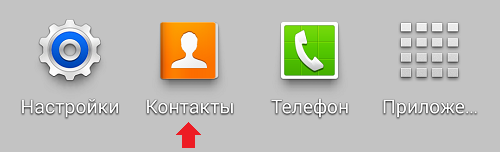
Выберите нужный контакт. Если у вас много номеров, воспользуйтесь поиском по контактам. Зайдя в профиль указанного абонента, вы увидите информацию о нем. Откройте контекстное меню (кнопка «Меню» на передней панели вашего устройства) и выберите пункт «Удалить».
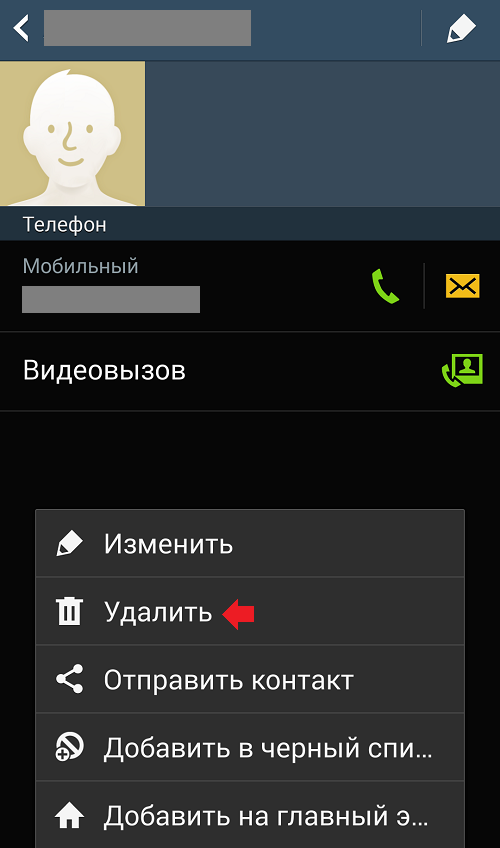
Кроме того, вы можете удалить контакт, не заходя в его профиль. Для этого нажмите на профиль контакта и удерживайте палец около секунды, пока не появится меню. В нем нажмите «Удалить».

Для того, что бы удалить сразу несколько контактов, зайдите в «Контакты», вызовите контекстное меню, после чего выберите пункт «Удалить».
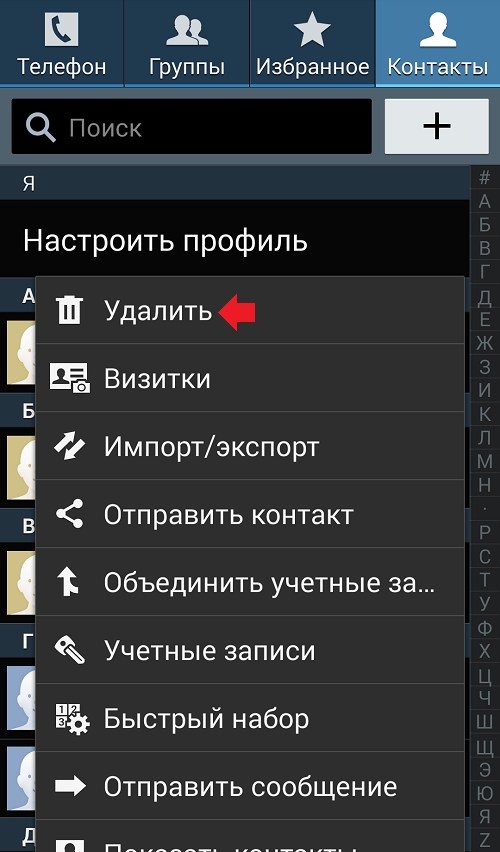
Далее ставите галочки рядом с нужными контактами и нажмите на кнопку «Удалить».
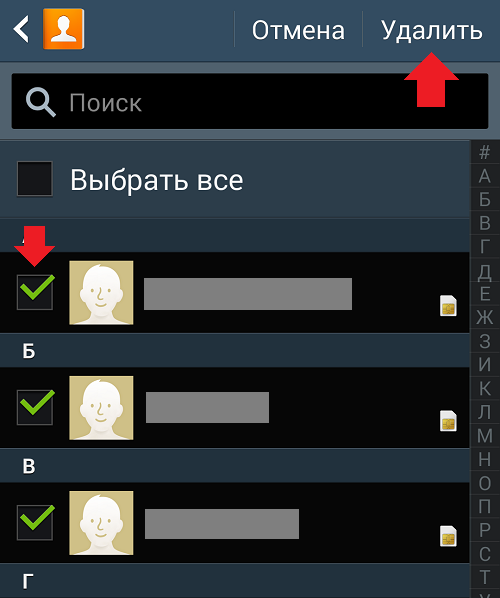
Как вариант, вы можете использовать различные приложения с Play Market, которые работают с телефонной книжкой. Стоит ли использовать такое приложение, решать вам.
Если контакт не удаляется
Некоторые пользователи жалуются, что, мол, удалил контакт, проходит какое-то время и случайно находишь тот самый удаленный контакт. Почему? На самом деле все просто — это автоматическая синхронизация, при которой происходит синхронизация с сервером при подключенном интернете. Сохраняются (и заменяются) в том числе контакты.
Что бы такого больше не повторилось, зайдите в раздел «Аккаунты Google Play» в самом устройстве.
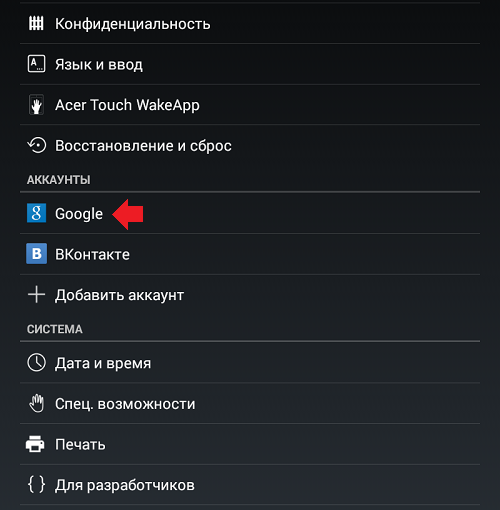
Выберите свой актуальный аккаунт.
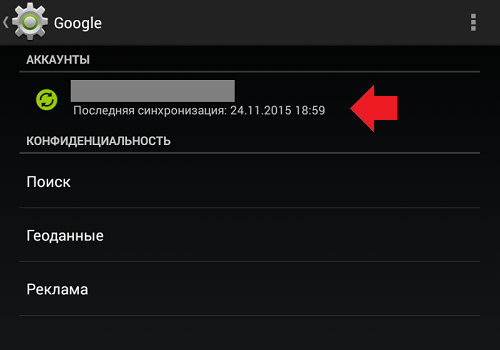
Снимите галочку с пункта синхронизации контактов.
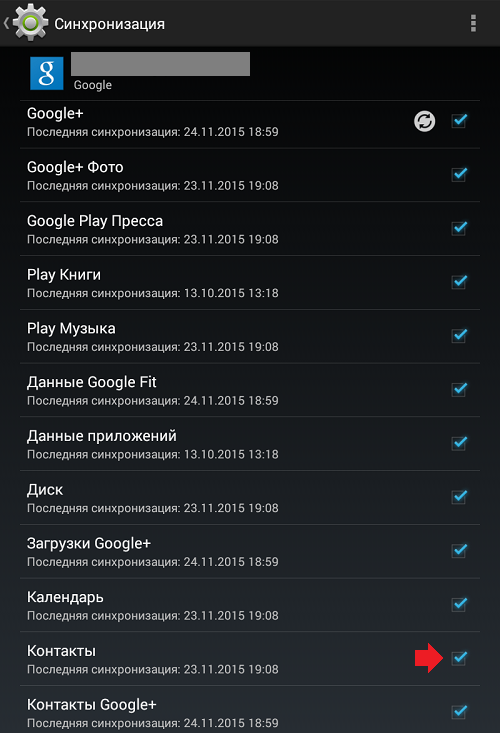
Правда, делать это все же нежелательно во избежании потери контактов. После указанной процедуры при удалении контактов они не будут появляться вновь в вашей записной книжке.
- Оставить комментарий к статье.
- Подписаться на наш канал на YouTube.
- Подписаться на наш канал в Телеграме.
- Подписаться на нашу группу ВКонтакте.
- Подписаться на наш канал в Дзене.
Другие интересные статьи:
- Как добавить номер в черный список на Андроид-телефоне?
- Как настроить быстрый набор на Андроид-телефоне?
- Где в Android хранятся контакты и как их достать?
- Как скопировать контакты с телефона Android на компьютер?
- Как установить фото на контакт в телефоне Samsung Galaxy?
- Как поставить фото на контакт в Андроид?
- Как перенести контакты с Андроида на Андроид?
Источник: androidnik.ru